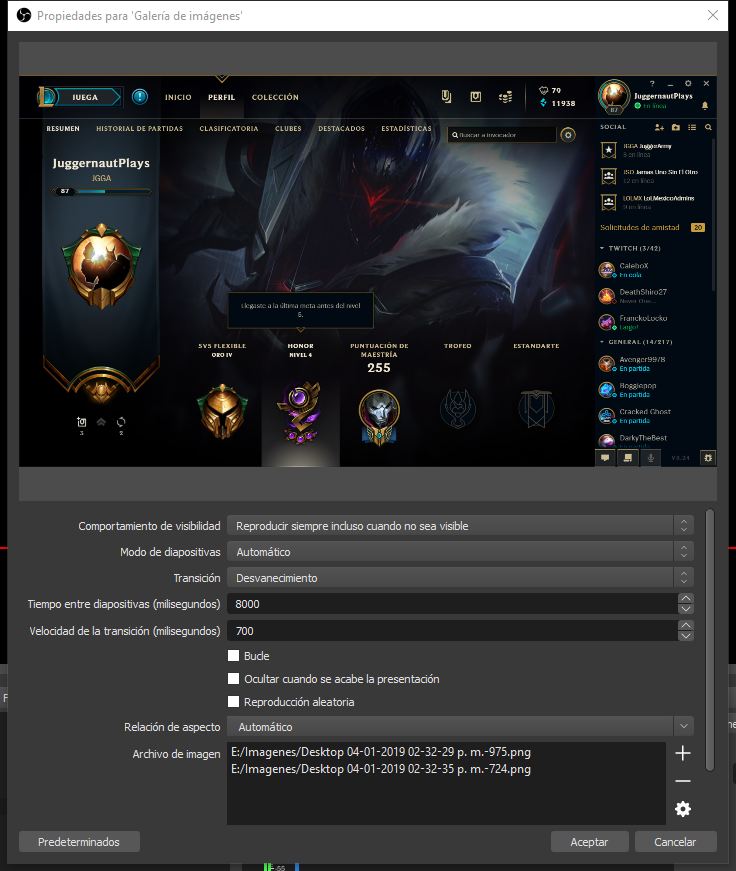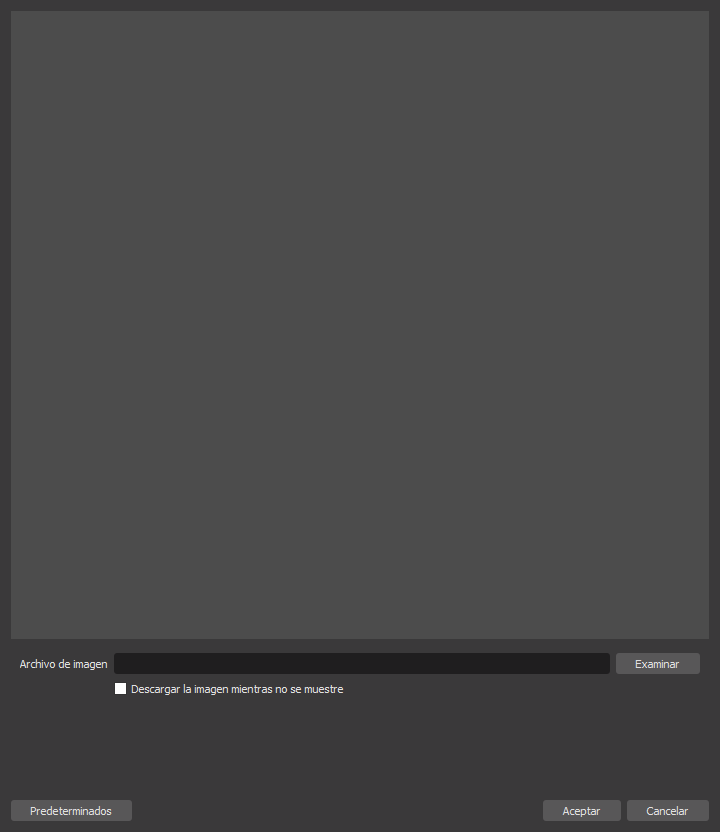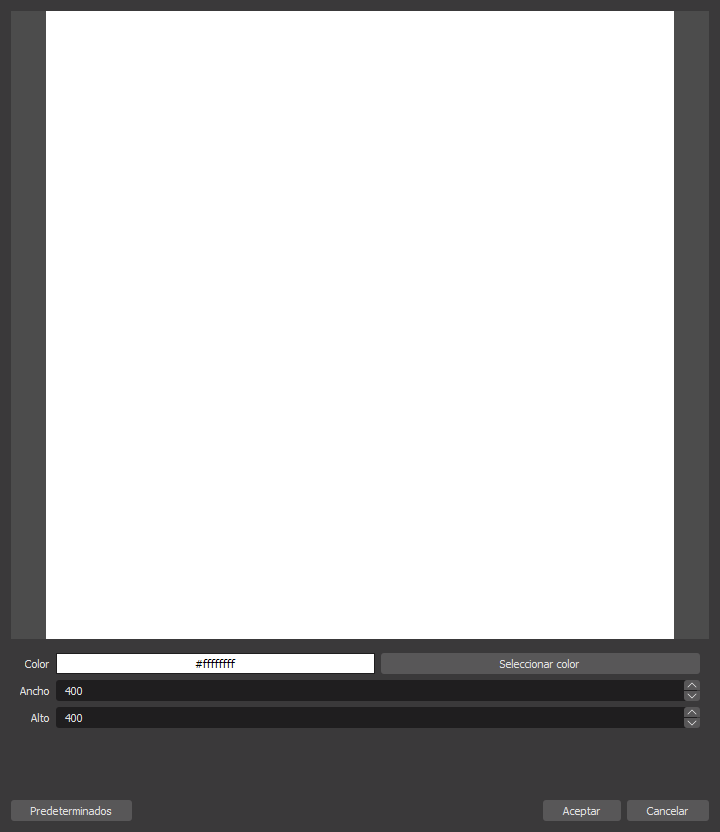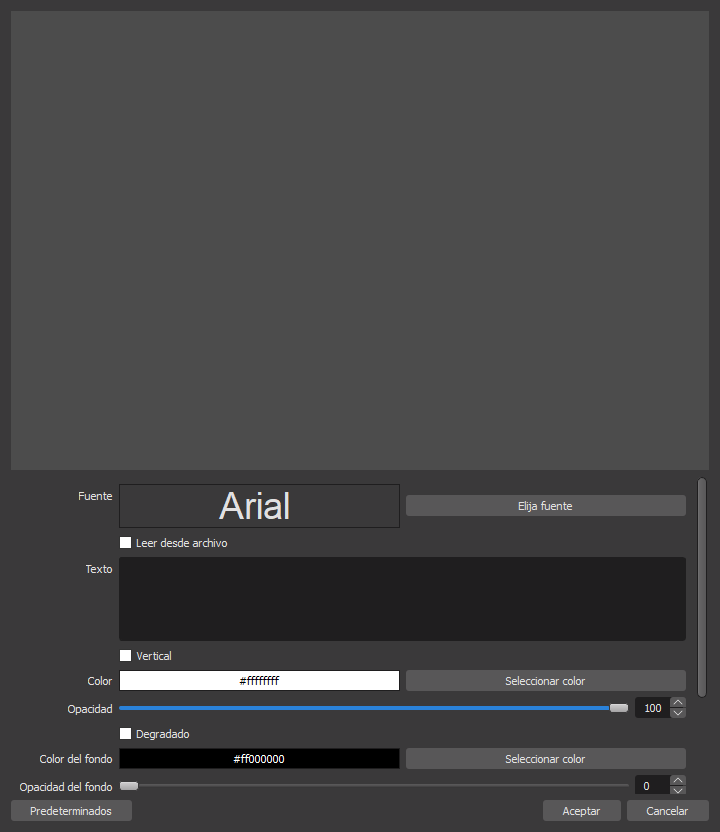Galería de Imágenes
Te permite mostrar una selección de imágenes a manera de presentación, ideal para mostrar logos, patrocinadores o simplemente una galería de imágenes.
Formatos aceptados: BMP ,TGA, PNG, JPG, JPEG y GIF
Configuración:
- Comportamiento de Visibilidad: Te permite elegir si las imágenes deben verse cuando no esté siendo mostradas en pantalla, si la presentación debería ser pausada cuando no es visible o detenerla. Para evitar problemas de rendimiento recomiendo detener cuando no sea visible
- Modo de Diapositivas: Te permite elegir si la presentación deberá reproducirse automáticamente o de forma manual usando atajos de teclado (Ajustes> Atajos)
- Transición: Te permitirá elegir si deseas que el cambio de imagen sea mediante un desvanecimiento, Corte, o deslizamiento rápido o lento
- Tiempo entre diapositivas (ms): te permitirá configurar la cantidad de tiempo que estará cada imagen en pantalla en Mili-segundos
- Velocidad de la transmisión: Te permitirá configurar la cantidad de tiempo que tardará en llevarse a cabo la transición de una imagen a otra
- Bucle: De ser seleccionado hará que la presentación se repita
- Ocultar cuando se acabe la presentación: Ocultara la fuente cuando la presentación se termine. Es importante notar que aun que no seleccionara el selector de visibilidad de la lista de fuentes si cambias de escena y vuelves no volverá a repetirse.
- Reproducción aleatoria: Mostrará las imágenes de forma aleatoria
- Relación de aspecto: Se refiere a las dimensiones que tendrá la galería, es importante mencionar que no distorsionara las imágenes y es especialmente útil para hacer que imágenes que tengan dimensiones distintas entren en el mismo espacio sin muchas dificultades. Puedes seleccionar uno de los valores preestablecidos o bien escribir las dimensiones o relación de aspecto que desees
- Archivo de imagen: En este selector podrás agregar las imágenes, folders o ambos que se mostrarán en la presentación así como ordenarlos o cambiarlos.
Imagen
Te permitirá mostrar una imagen, suele ser utilizado para usar “Overlays”, así como logos etc etc. Permite una gran cantidad de formatos incluidos PSD y TGA
Configuración:
- Archivo de imagen: Te permite seleccionar la imagen a ser mostrada,
- Descargar la imagen mientras no se muestra: para optimizar el uso de memoria puedes seleccionar que se descargue cuando la imagen no sea visible
Navegador
Te permite agregar una página web para que sea visible, suele ser utilizado para, mediante bots, agregar alertas, overlays, así como mas información que se actualice automáticamente de forma constante
Configuración:
- Archivo local: Te permitirá elegir un archivo local para cargarlo como fuente de Navegador
- Local File: Selecciona el archivo a mostrar (debera ser .html)
- URL: Te permitirá escribir la URL de la pagina que sera usada como fuente de navegador
- Ancho: El ancho que tendrá la fuente
- Alto: El alto que tendrá la fuente
- Usar frecuencia de imágenes personalizada: Al seleccionarlo te permitirá mostrar la fuente con X Frames por segundo
- FPS: te permitirá seleccionar la cantidad de frames por segundo con que se mostrará la fuente de navegador
- Audio vía OBS: permitirá que el audio de la fuente de navegador sea controlado mediante el mezclador de audio de OBS (Deberás monitorizar el audio o no lo escucharas)
- CSS Personalizado: Te permitirá modificar el CSS con el que se mostrara la pagina, útil para cambiar cosas como el fondo
- Apagar la fuente cuando no sea visible: Para ahorrar recursos (las fuentes de navegador son una de las que más recursos gasta y es muy recomendable activarlo)
- Actualizar el navegador cuando la escena se active: Útil para cuando la información no se actualiza constantemente
- Actualizar la caché de la página actual: Si la información de la página no se está actualizando correctamente puedes usar este botón
Texto (GDI+)
Te permite mostrar un texto en pantalla
Configuración:
- Fuente: Te permite seleccionar cómo se verá en pantalla
- Fuente: Te permite seleccionar la fuente con la que se vera el texto
- Estilo de fuente: Te permitirá seleccionar el estilo con que se verá: Negritas, Cursivas, delineado, etc
- Tamaño: Te permitirá seleccionar el tamaño del texto
- Efectos:
- Sistema de escritura: El abecedario que usará
- Leer desde archivo: Te permitirá que el texto sea leído y actualizado desde un archivo de formato “txt”
- Archivo de texto (UTF-8): Te permitirá establecer la ruta de origen de un archivo de texto
- Texto: Te permite escribir un texto estático que mostrar
- Vertical: Hace que el texto se muestre de forma vertical
- Color: Te permite elegir un color con el cual el texto será mostrado
- Opacidad: Te permite definir la opacidad/transparencia del texto
- Color del fondo: Te permitirá elegir un color para darle un fondo al texto.
- Opacidad del fondo: Te permite definir la opacidad/transparencia del fondo del texto
- Alineamiento: Te permitirá elegir la alineación horizontal del texto
- Alineación vertical: Te permitirá elegir la alineación vertical del texto
- Contorno: Al seleccionarlo se mostrarán los controles de borde para darle borde al texto
- Tamaño del borde: Tamaño en píxeles del borde
- Color del borde: Te permitirá elegir el color que el borde tendrá
- Opacidad del Borde: Te permitirá definir la opacidad/transparencia del borde
- Modo Chat: Te mostrará siempre las últimas x líneas del documento de texto, pensado para bots que actualizan un documento del texto como chat
- Límite de la línea del chat: Te permitirá elegir las “x” líneas de chat que se mostrarán en el modo chat
- Usar extensiones de texto personalizado: Te permitirá elegir el ancho y alto que usará el texto en pantalla
- Ajustar: Te permite confinar el texto a las dimensiones seleccionadas
Grupo
Te permitirá agrupar las fuentes para hacer más fácil su manejo